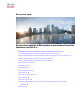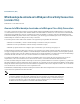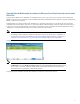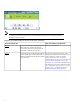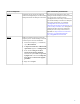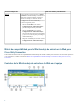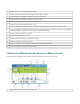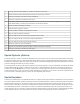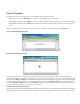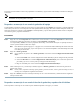Guía de inicio rápido Guía de inicio rápido de la Mini bandeja de entrada para Cisco Unity Connection (versión 10.x) Mini bandeja de entrada en la Web para Cisco Unity Connection (versión 10.
Revised: March 25, 2015, Mini bandeja de entrada en la Web para Cisco Unity Connection (versión 10.x) Publicado el 1 de noviembre de 2013 Acerca de la Mini bandeja de entrada en la Web para Cisco Unity Connection Cisco Unity Connection permite entregar a los usuarios finales notificaciones HTML basadas en SMTP relativas a un mensaje de voz. Estas notificaciones se pueden enviar mediante SMTP en formato HTML incrustado en el correo electrónico.
Compatibilidad de Mini bandeja de entrada en la Web para Cisco Unity Connection con los modos IPv6 e IPv4 El proxy saliente SMTP solo es compatible con el modo IPv4. Por lo tanto, Cisco Unity Connection solo enviará notificaciones HTML a un servidor de correo electrónico a través de SMTP en modo IPv4. El administrador debe asegurarse de que las notificaciones HTML se realizan a través de IPv4.
Nota Si cambia la vista del móvil de vertical a horizontal, deberá restaurar la ventana Mini bandeja de entrada en la Web para Connection tocando dos veces en la pantalla para obtener la vista completa de la Mini bandeja de entrada en la Web.
Pasos de configuración Temas relacionados y documentación Paso 3 Compruebe que la estación de trabajo del Para obtener más información sobre cómo usuario está configurada para acceder a la Mini configurar la Mini bandeja de entrada en la Web bandeja de entrada en la Web para Connection. para Connection, consulte la sección “Configuración de Cisco Unity Connection 10.
Pasos de configuración Paso 5 Temas relacionados y documentación Si es la primera vez que hace clic en Iniciar grabación en la Mini bandeja de entrada en la Web para Connection mientras responde o reenvía un mensaje, se abrirá la ventana Configuración de Adobe Flash Player. Lleve a cabo los siguientes pasos: 1 Seleccione Permitir en la ventana Configuración de Adobe Flash Player para la configuración de privacidad.
1 Muestra la cuenta con la que se ha iniciado sesión. 2 Cierra la sesión en la Mini bandeja de entrada en la Web para Connection. 3 Abre el mensaje en la Bandeja de entrada en la Web para Connection. 4 Muestra información de la Mini bandeja de entrada en la Web. 5 Indica que el mensaje se ha marcado como confidencial. 6 Indica que el mensaje se ha marcado como seguro. 7 Utiliza el micrófono y los altavoces u otros dispositivos predeterminados del equipo para reproducir audio.
2 Cierra la sesión en la Mini bandeja de entrada en la Web para Connection. 3 Muestra información de la Mini bandeja de entrada en la Web para Connection. 4 Indica que el mensaje se ha marcado como confidencial. 5 Indica que el mensaje se ha marcado como seguro. 6 Connection le llama a la extensión que ha especificado en el cuadro de texto para realizar una grabación o para reproducir audio. Puede hablar y escuchar por los auriculares o el altavoz del teléfono.
Opción Responder El usuario puede responder a un mensaje de voz con cualquiera de las opciones siguientes: • Haciendo clic en el vínculo Responder que se muestra en la notificación de correo electrónico. • Respondiendo mediante el botón Equipo, si se accede a la Mini bandeja de entrada en la Web para Connection desde el equipo. • Respondiendo mediante el botón Teléfono de la Mini bandeja de entrada en la Web para Connection a través del equipo o el móvil.
El usuario no puede modificar ni marcar las propiedades de confidencial y seguro desde la Mini bandeja de entrada en la Web para Connection. Nota La grabación en el sistema operativo MAC solo es posible mediante la función de grabación y reproducción del teléfono. No se puede grabar en el equipo.
Procedimiento Paso 1 Haga clic en el vínculo Responder de la notificación de correo electrónico o en el botón Responder de la Mini bandeja de entrada en la Web para Connection. Se abrirá la ventana Responder a un mensaje. Los campos Para y Asunto, así como las propiedades del mensaje, se heredan del mensaje de voz principal. El usuario no tiene opción de añadir ni editar estos campos.
• Haciendo clic en el vínculo Responder a todos que se muestra en la notificación de correo electrónico o • Respondiendo mediante el botón Equipo si se accede a la Mini bandeja de entrada en la Web para Connection desde el equipo, o • Respondiendo a todos mediante el botón Teléfono de la Mini bandeja de entrada en la Web para Connection a través del equipo o el móvil Observe que cuando un llamante externo deja un mensaje de voz, el usuario no tendrá disponible la opción Responder a todos.
Nota La grabación en el sistema operativo MAC solo es posible mediante la función de grabación y reproducción del teléfono. No se puede grabar en el equipo. Usar el vínculo Responder a todos de un mensaje de voz usando la grabación del equipo La Mini bandeja de entrada en la Web para Connection en equipos admite la opción Equipo para responder a todos los destinatarios de mensajes de voz que usen el micrófono y los altavoces u otros dispositivos de audio predeterminados del equipo.
Procedimiento Paso 1 Haga clic en el vínculo Responder a todos de la notificación de correo electrónico o en el botón Responder a todos de la Mini bandeja de entrada en la Web para Connection. Se abrirá la ventana Responder a un mensaje. Los campos Para y Asunto, así como las propiedades del mensaje, se heredan del mensaje de voz principal. El usuario no tiene opción de añadir ni editar estos campos. Los campos CC y CCO no se heredan del mensaje original.
• Reenviando el mensaje mediante el botón Equipo, si se accede a la Mini bandeja de entrada en la Web para Connection desde un equipo. • Reenviando el mensaje mediante el botón Teléfono mostrado en la Mini bandeja de entrada en la Web para Connection a través del equipo o el móvil.
Nota La grabación en el sistema operativo MAC solo es posible mediante la función de grabación y reproducción del teléfono. No se puede grabar en el equipo. Reenviar un mensaje de voz usando la grabación del equipo La Mini bandeja de entrada en la Web para Connection en un equipo admite la opción Equipo para reenviar un mensaje de voz que utilice el micrófono y los altavoces u otros dispositivos de audio predeterminados del equipo.
Procedimiento Paso 1 Haga clic en el vínculo Reenviar de la notificación de correo electrónico o en el botón Reenviar de la Mini bandeja de entrada en la Web para Connection. Se abrirá la ventana Reenviar mensaje con el campo de texto Para. El campo Asunto y las propiedades del mensaje se rellenan automáticamente en el fondo. El usuario no tiene opción de añadir ni editar el campo.
Opción Marcar como no leído La Mini bandeja de entrada en la Web para Connection permite a los usuarios marcar un mensaje de voz leído como no leído, mediante cualquiera de las acciones siguientes: • Haciendo clic en el vínculo Marcar como no leído que se muestra en la notificación de correo electrónico. • Haciendo clic en el botón Marcar como no leído que aparece en la Mini bandeja de entrada en la Web para Connection.
Opción Eliminar La Mini bandeja de entrada en la Web para Connection permite a los usuarios eliminar un mensaje de voz realizando cualquiera de las acciones siguientes: • Haciendo clic en el vínculo Eliminar que se muestra en la notificación de correo electrónico. • Haciendo clic en el botón Eliminar que aparece en la Mini bandeja de entrada en la Web para Connection.
de elementos eliminados de la Mini bandeja de entrada en la Web para Connection. El usuario no puede realizar ninguna otra operación que no sea reproducir o recuperar con el mensaje eliminado.
• Notificaciones del calendario Limitaciones Limitaciones de la Mini bandeja de entrada en la Web para Connection: • iPhone solo permite grabaciones de hasta 210 segundos. • Si el usuario graba un mensaje de voz de más de 210 segundos, por ejemplo, 250, no podrá enviar el mensaje de voz grabado y se le mostrará el mensaje de advertencia “Grabación máxima de 210 segundos es compatible con el iPhone”.
© 2013 Cisco Systems, Inc. All rights reserved.
Americas Headquarters Cisco Systems, Inc. San Jose, CA 95134-1706 USA Asia Pacific Headquarters Cisco Systems (USA) Pte. Ltd. Singapore Europe Headquarters Cisco Systems International BV Amsterdam, The Netherlands Cisco has more than 200 offices worldwide. Addresses, phone numbers, and fax numbers are listed on the Cisco Website at www.cisco.com/go/offices.